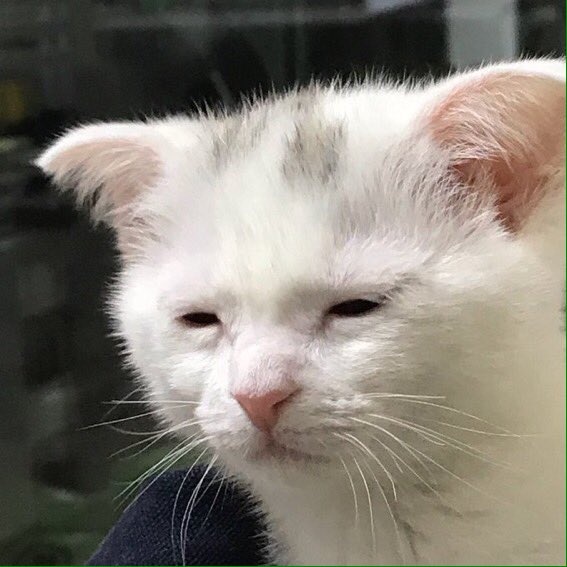[Database] database 오라클 02
1. 스키마생성
만약 오라클 ex 11g 이후 버전을 쓰고 있으면 C##이 붙은 아이디로 변경을 해야하는데 아래의 명렁어로 오라클ex11g 버전처럼 사용할 수 있게 만든다.
alter session set “_ORACLE_SCRIPT” = true;
commit;
그리고 다른 사용자에 오른쪽 클릭하여 사용자 생성을 눌러준다. 그리고 이름과 비밀번호, 비밀번호 확인을 입력하고 기본 테이블스페이스는 USER, 임시 테이블스페이스는 TEMP로 선택한다.

상단 탭에 부여된 툴에 connect와 resource를 체크한다. 그리고 할당량 탭에 할당량 100, 단위에는 M을 입력한다. 100MB를 할당해준다는 뜻이다. 적용 버튼을 누르면 다른 사용자에 새로 생성된 것을 확인할 수 있다. 다시 새 접속을 누르고 good_db, 입력했던 아이디와 패스워드를 입력하고 테스트하면 무사히 통과, 접속하면 새로운 good_db가 생성된걸 볼 수 있다
2. GUI 환경에서 테이블 생성
좌측에 테이블을 오른쪽 클릭하고 새 테이블 생성을 눌러준다. 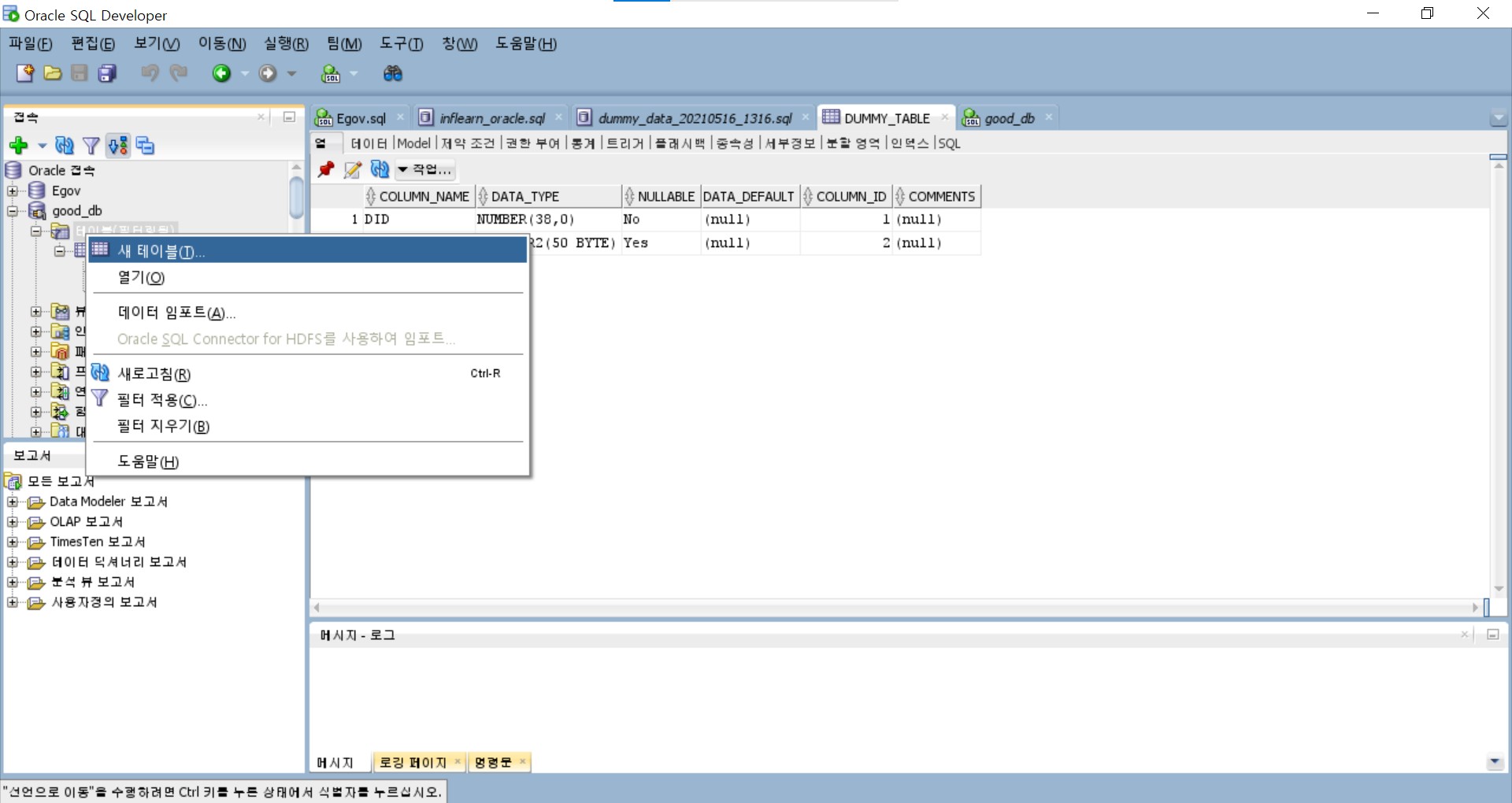
그러면 새 테이블 생성 창이 뜨고 우측 초록색 십자가를 누르면서 컬럼들을 새로 추가한다. PK는 기본키를 지정, 데이터 유형에 문자면 VARCHAR2, 숫자면 NUMBER, 설명란에 어떤 속성인지 입력해준다. 확인 누르면 새 테이블이 생성된다.
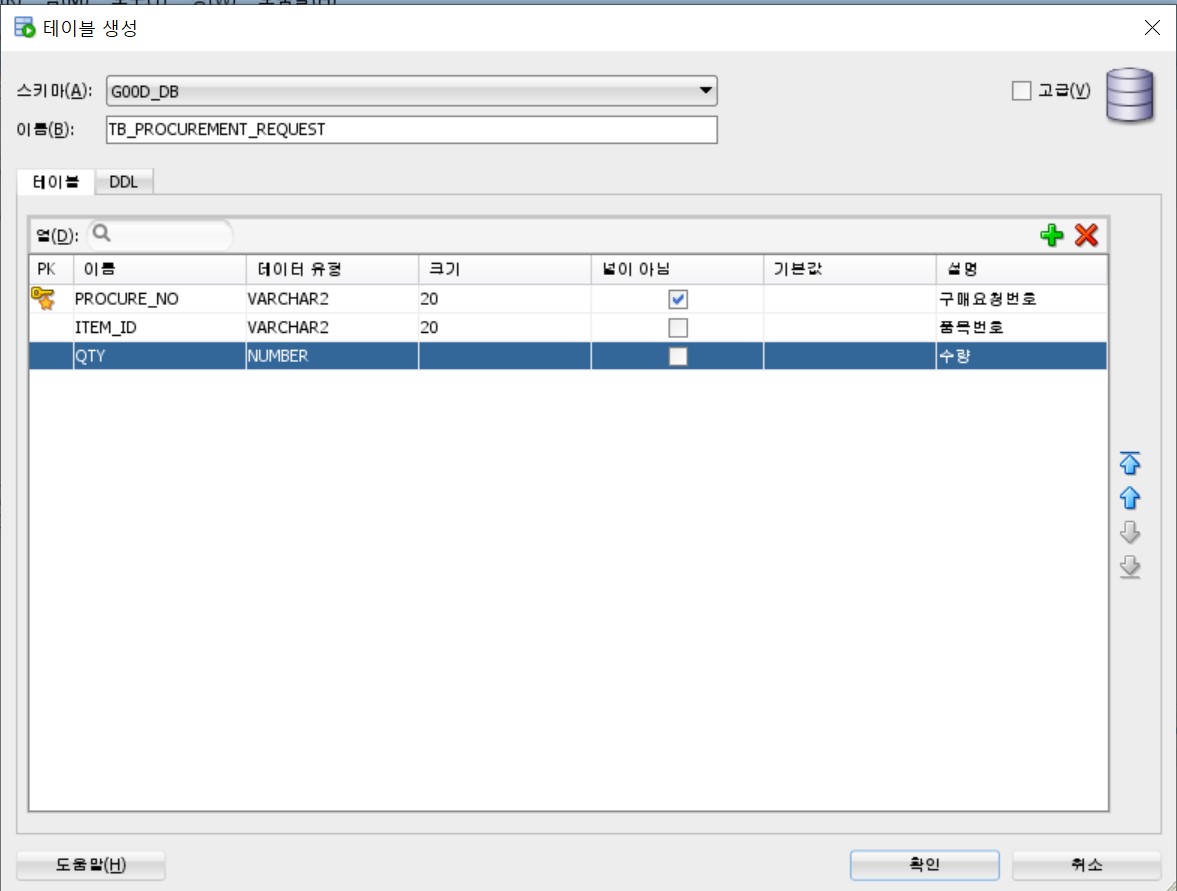
3. GUI 환경에서 INSERT, UPDATE, DELETE
GUI에서 데이터를 쉽게 INSERT할 수 있다. 좌측 테이블을 더블 클릭하고 데이터 탭을 클릭한다. 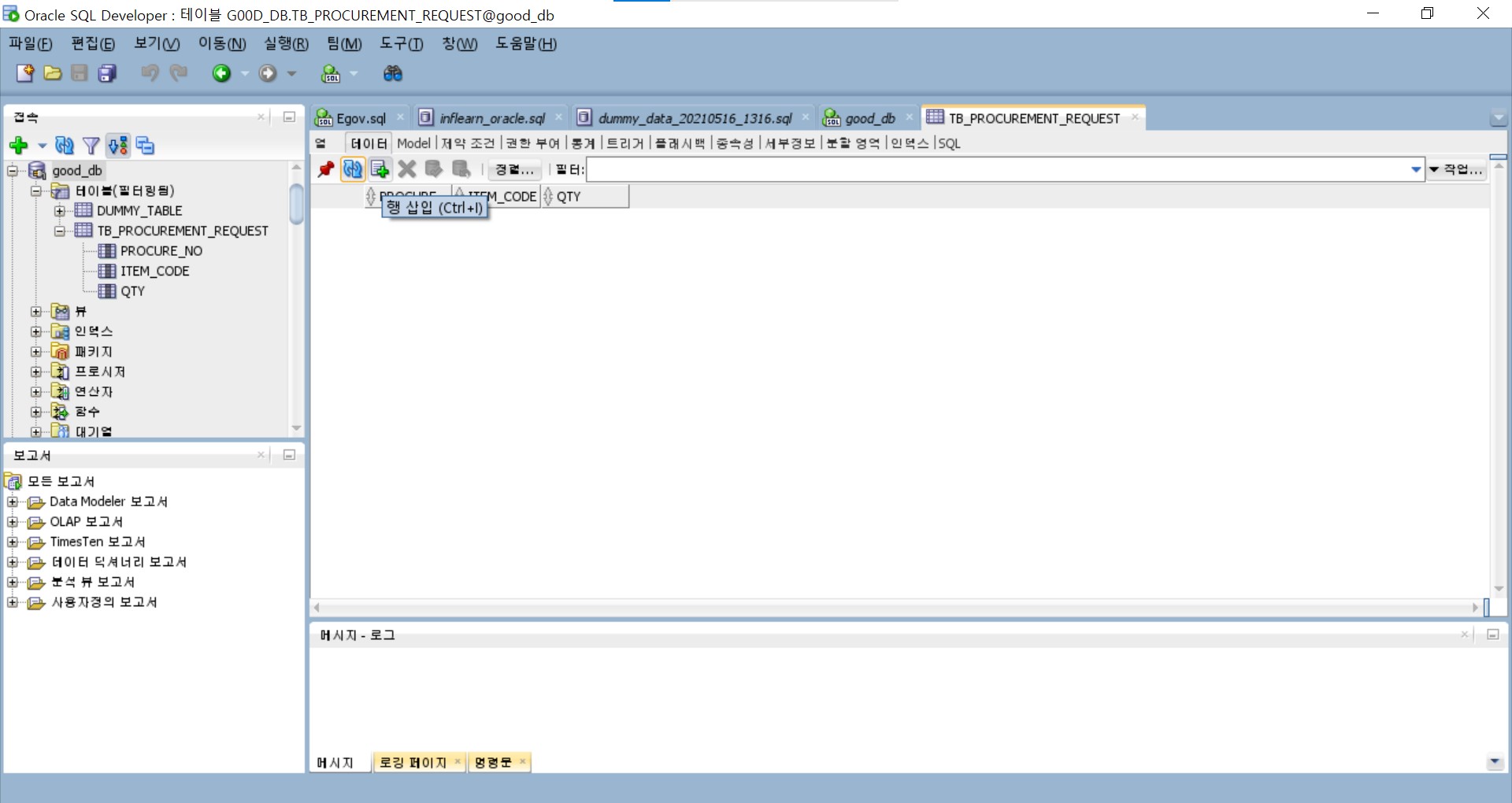
그리고 문서에 초록색 십자가가 있는 아이콘을 누르면 데이터를 추가할 수 있다. 새로 생성된 빈칸 안에 적절한 컬럼 값을 입력하면 된다. 그러고나서 반드시 데이터베이스 체크 아이콘을 눌러 커밋을 해야한다. 그러나 실무에서는 SQL문으로 데이터를 INSERT, UPDATE, DELETE하는 경우가 많다.
마찬가지로 해당 데이터를 클릭한다음 상단 빨간 X 아이콘을 누르면 삭제가 가능하다. 해당 데이터를 더블클릭하고 컬럼 값을 수정함으로 UPDATE도 가능하다. 작업 후에 반드시 커밋 아이콘을 눌러야 반영된다.